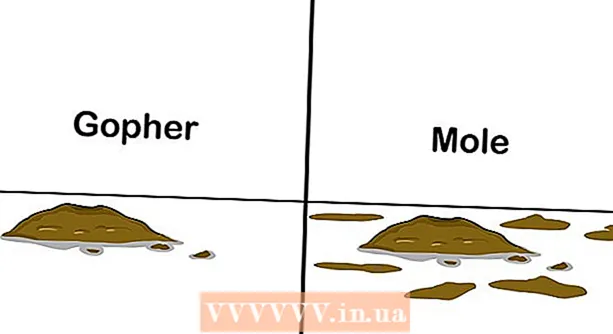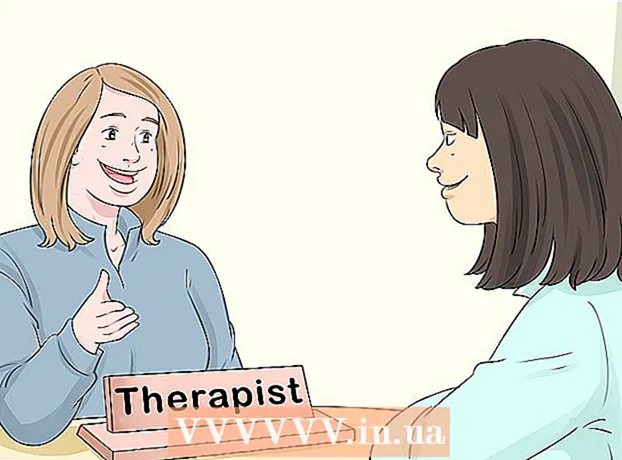著者:
Frank Hunt
作成日:
15 行進 2021
更新日:
1 J 2024

コンテンツ
執筆中は、新しい段落を開始する前にインデントすることが重要です。これにより、レイアウトが美しく保たれます。このwikiHowは、MicrosoftWordで段落をインデントするいくつかの方法を教えています。
ステップに
方法1/3:文をインデントする
 MicrosoftWordでドキュメントを開きます。 これを行うには、コンピューター上のファイルをダブルクリックします。
MicrosoftWordでドキュメントを開きます。 これを行うには、コンピューター上のファイルをダブルクリックします。  押す タブ↹ キーボードで。 これにより、1/2インチの標準インデントが追加されます。
押す タブ↹ キーボードで。 これにより、1/2インチの標準インデントが追加されます。  文章を入力してください。 行の終わりに達すると、Wordは自動的にテキストを配置して、最初の行だけが1/2インチインデントされるようにします。
文章を入力してください。 行の終わりに達すると、Wordは自動的にテキストを配置して、最初の行だけが1/2インチインデントされるようにします。
方法2/3:段落全体をインデントする
 MicrosoftWordでドキュメントを開きます。 これを行うには、コンピューター上のファイルをダブルクリックします。
MicrosoftWordでドキュメントを開きます。 これを行うには、コンピューター上のファイルをダブルクリックします。  段落全体を強調表示します。 これを行うには、最初の単語をマウスでクリックしてから、カーソルをドラッグします(ボタンを離さないでください!)。ボタンから指を離すと、段落が青色で選択されます。
段落全体を強調表示します。 これを行うには、最初の単語をマウスでクリックしてから、カーソルをドラッグします(ボタンを離さないでください!)。ボタンから指を離すと、段落が青色で選択されます。  押す タブ↹ キーボードで。 選択した段落全体が1.25右に移動します。
押す タブ↹ キーボードで。 選択した段落全体が1.25右に移動します。 - 段落をさらに1/2インチ右に移動するには、もう一度押します。 タブ↹.
方法3/3:2行目をインデントする
 MicrosoftWordでドキュメントを開きます。 これを行うには、コンピューター上のファイルをダブルクリックします。
MicrosoftWordでドキュメントを開きます。 これを行うには、コンピューター上のファイルをダブルクリックします。 - ぶら下げインデントは、段落の最初の行ではなく2番目の行をインデントします。このインデントは、主に参考文献やリファレンスページで使用されます。
 段落全体を強調表示します。 これを行うには、最初の単語をマウスでクリックしてから、カーソルをドラッグします(ボタンを離さないでください!)。ボタンから指を離すと、青色の段落が選択されます。
段落全体を強調表示します。 これを行うには、最初の単語をマウスでクリックしてから、カーソルをドラッグします(ボタンを離さないでください!)。ボタンから指を離すと、青色の段落が選択されます。  選択した領域を右クリックします。 ポップアップが表示されます。
選択した領域を右クリックします。 ポップアップが表示されます。  段落をクリックします…。
段落をクリックします…。 「特別」の下のドロップダウンメニューをクリックします。 オプションは「インデント」グループにあります。
「特別」の下のドロップダウンメニューをクリックします。 オプションは「インデント」グループにあります。  ハンギングを選択します。
ハンギングを選択します。 [OK]をクリックします。 段落の2行目は、1/2インチインデントされます。
[OK]をクリックします。 段落の2行目は、1/2インチインデントされます。